Come dare indicazioni vocali su iPhone

Scopri come impostare le indicazioni vocali su iPhone con questo guida dettagliata che esplora Apple Maps e Google Maps.
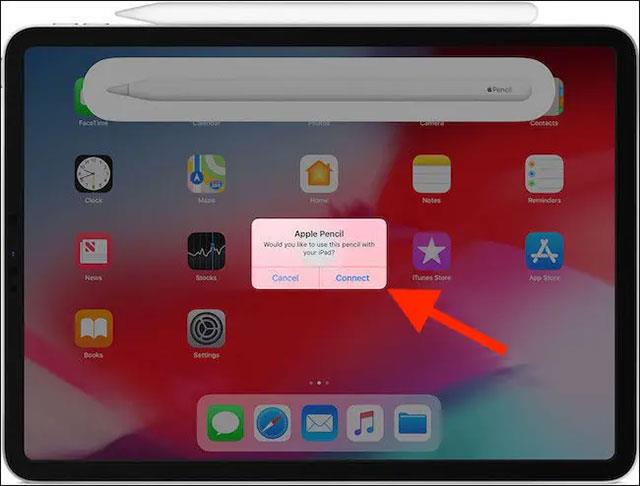
Uno dei fattori principali che aiutano l'iPhone a diventare un dispositivo popolare è il suo funzionamento regolare e stabile, nonché una buona compatibilità tra hardware e software. Tuttavia, affermare ciò non significa che gli smartphone Apple non incontrino mai problemi software, o semplicemente balbettino, ritardino o non rispondano.
Se il tuo iPhone 13 non risponde e non riesci a spegnerlo utilizzando i soliti metodi, è il momento di provare un riavvio forzato, a volte chiamato "riavvio forzato". hard reset" (da non confondere con "ripristino delle impostazioni di fabbrica"). "). Ecco come.
Cos'è l'hard reset?
Il riavvio forzato è un modo per forzare lo spegnimento e il riavvio del tuo iPhone senza seguire la procedura normale o consigliata dal produttore. Quando si ripristina il dispositivo in modo normale (tramite software), il sistema ottimizzerà tutto prima di spegnerlo. Ma nel caso in cui il tuo iPhone non risponda, a volte sei costretto a fare un passo più drastico: il riavvio forzato, o qui può essere inteso come hard reset - riavvio con un tasto hardware.
Tieni presente che dovresti eseguire un hard reset solo in situazioni di forza maggiore, quando il dispositivo si blocca, rallenta o non risponde. L'abuso frequente di hard reset può causare problemi al software e ai dati archiviati nel tuo iPhone.
Hard reset e ripristino delle impostazioni di fabbrica
Sia il ripristino completo che il ripristino delle impostazioni di fabbrica sono forme di riavvio del dispositivo per risolvere i problemi. Ma c’è una differenza fondamentale tra queste due azioni.
Entrambe le attività cancelleranno tutti i dati archiviati nella memoria del dispositivo e aiuteranno il telefono a funzionare senza problemi se il software è in conflitto.
Tuttavia, il ripristino completo è un modo per correggere gli errori software sul telefono utilizzando i tasti hardware, inclusi il tasto di accensione, il tasto Home e il tasto volume su/giù. Mentre il ripristino delle impostazioni di fabbrica è l'atto di ripristinare le impostazioni di fabbrica utilizzando il software di sistema e l'implementazione.
Quindi, in sostanza, si può semplicemente capire che il ripristino completo utilizza i tasti sul corpo del dispositivo, mentre il ripristino delle impostazioni di fabbrica consiste nell'entrare nel software ed eseguirlo.
Come resettare hard iPhone 13
Per eseguire un hard reset su iPhone 13, devi premere il pulsante 3 volte di seguito. Durante la pressione finale, dovrai continuare a tenere premuto il pulsante per alcuni secondi. Come segue:

Se non vedi apparire il logo Apple, significa che hai eseguito il processo in modo errato. Proviamo di nuovo!
Dopo che viene visualizzato il logo Apple, l'avvio del tuo iPhone potrebbe richiedere più tempo del solito. Dopo un secondo o due, vedrai apparire la schermata di blocco come al solito.
Nel caso in cui un hard reset non risolva il problema, potresti dover mettere il tuo iPhone in modalità di ripristino e ripristinare il dispositivo utilizzando iTunes o Finder. Se tutto il resto fallisce, puoi sempre contattare l'assistenza clienti Apple per consigli sulla riparazione o sostituzione del tuo dispositivo. Buona fortuna!
Scopri come impostare le indicazioni vocali su iPhone con questo guida dettagliata che esplora Apple Maps e Google Maps.
Scopri come cambiare la schermata di chiamata su iPhone con iOS 17, migliorando la tua esperienza di chiamata.
Scopri come associare il tuo iPhone a un computer Linux utilizzando KDE Connect, un
Scopri come utilizzare la modalità Picture-in-Picture in Microsoft Edge su iPhone e iPad per guardare video mentre navighi utilizzando PIP.
Scopri la posizione e l
Scopri come trovare e taggare le note sull’iPhone grazie alle nuove funzionalità di iOS 15. Utilizza i tag per gestire le tue note in modo scientifico e veloce.
Quando si esegue l'aggiornamento a iOS 16, l'app Mail su iOS 16 verrà aggiornata con la possibilità di richiamare le email quando inviate con un orario selezionabile.
iOS 16 offre molte funzionalità per personalizzare la schermata di blocco dell'iPhone. E l'immagine della schermata di blocco dell'iPhone ha anche la possibilità di ritagliare direttamente l'immagine, regolando l'area dell'immagine come preferisci.
Hai effettuato con successo il jailbreak del tuo iPhone? Congratulazioni, il passo più difficile è finito. Ora puoi iniziare a installare e utilizzare alcune modifiche per vivere il tuo iPhone come mai prima d'ora.
Per coloro che hanno familiarità con il pulsante Home delle versioni precedenti di iPhone, forse il passaggio a uno schermo edge-to-edge creerà un po' di confusione. Ecco come utilizzare il tuo iPhone senza pulsante Home.








